- Usar solo en la unidad Central
- Ingreso al Gestor DTE
- Menú principal y Dashboard
- Navegadores de DTE, de Envíos, de Recepciones
- Envío de XML de DTE emitidos a la propia empresa
- Reconstruir XML Documento
- Otros Navegadores
- Subir nuevos CAF o Folios
- Resumen de Folios
- Acciones Masivas – Verificar su navegador web
- Anular Folios
- Configuración General
Describimos brevemente el FrontEnd o interfaz de usuario del Gestor DTE, con sus funcionalidades más relevantes.
Debido a que está desarrollado para funcionar en internet, puede ejecutarse sobre cualquier navegador web moderno (Chrome, Safari, Edge, Firefox y otros) y sobre cualquier sistema operativo (Windows, iOS, Mac OS, Android, Linux) y en cualquier dispositivo (computador de escritorio, notebook, Tablet, Smartphone, otros).
Con esto, por ejemplo, si cuenta con acceso a Internet, el Administrador puede hacer el seguimiento básico a los estados de los DTE, transferir folios a sucursales, liberar folios y otras actividades, desde cualquier lugar (oficina, hogar, calle, etc.) y en cualquier momento. Su interfaz de usuario responsiva brinda comodidad al operarse en cualquier equipo.
Usar solo en la unidad Central
La interfaz de usuario debe usarse solo en la unidad Central, de forma local (en la LAN) o remota (mediante una dirección IP o nombre de dominio correcto). No importa desde donde entre, sino a donde entre: a la unidad Central.
Usualmente al iniciar se configuran accesos directos desde el ERPe para facilitar este paso, también se pueden crear accesos directos en dispositivos. De esa forma siempre accederá correctamente.
La única ocasión en que esta interfaz se ejecuta en sucursales es cuando se está configurando, lo cual debe ser hecho por los expertos del proveedor como es lo usual.
Ingreso al Gestor DTE
En el diálogo de acceso el usuario debe identificarse con su nombre y contraseña.
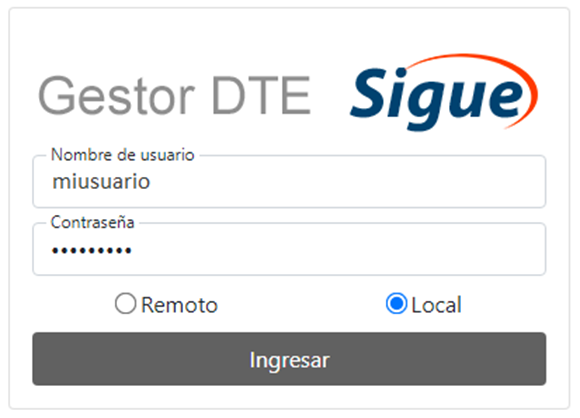
Respecto a la forma de conexión, Remoto o Local, por omisión el sistema ofrece Local. Esto define la dirección que corresponde usar para conectarse al Gestor DTE. Una conexión local le permite acceder en la sucursal o central aún si no cuenta con internet, siempre que corresponda.
Cuando inicia sesión mediante este acceso, esta permanece abierta hasta que el usuario la cierra de forma manual, así si un usuario verifica regularmente los DTE u otros, no tiene que iniciar sesión cada vez. Si usa una máquina que no es la propia, debe recordar cerrar la sesión al terminar.
Menú principal y Dashboard
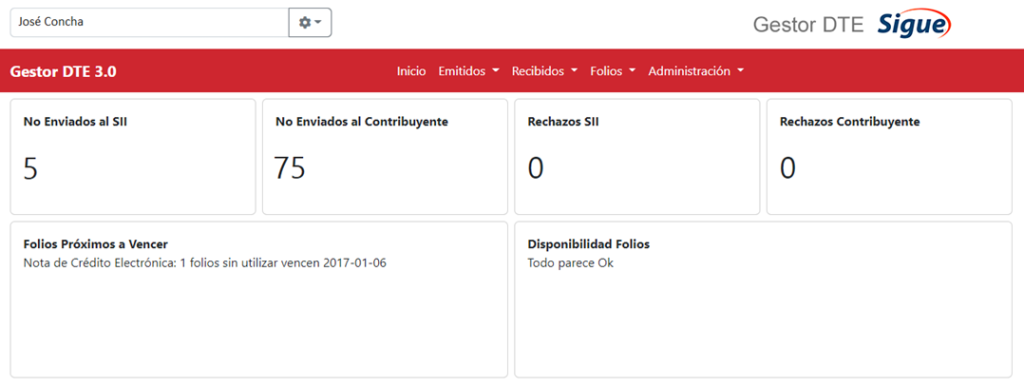
En la parte superior de la pantalla principal está el menú que da acceso a todos los módulos disponibles.
En el home siempre está el dashboard, con estadísticas que informan al usuario si hay operaciones pendientes o que necesiten su atención, como rechazos, vencimiento de folios, o poca disponibilidad de folios.
Navegadores de DTE, de Envíos, de Recepciones
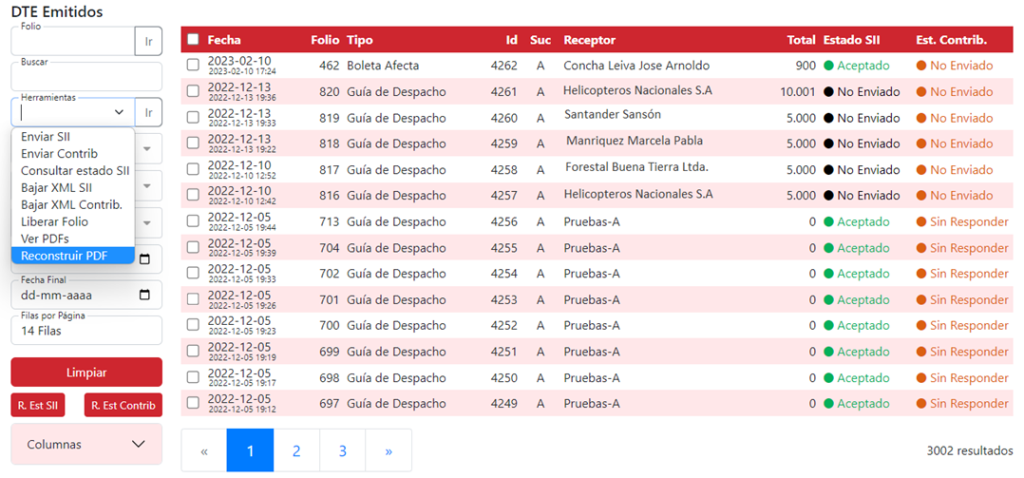
Permiten navegar sobre los registros correspondientes. Cada navegador con un propósito específico, entre ellos los DTE Emitidos, DTE Recibidos y los Envíos Recibidos. Este último incluye todos los envíos recibidos, sin importar la respuesta que el Gestor haya entregado, de aceptación o de rechazo al envío.
Estos presentan los registros en páginas que incluyen una cantidad predefinida que se puede aumentar o disminuir con las herramientas disponibles al costado izquierdo. Permiten avanzar o retroceder entre páginas y filtrar registros por diferentes criterios combinables.
Cada navegador, según su función, incluye una o más columnas con los Estados actuales correspondientes para el necesario seguimiento de los estados de DTE, Envíos y otros.
Actualización constante
Estos navegadores actualizan su contenido cada n segundos definidos en la variable correspondiente del FrontEnd al compilarse. Con ello se busca garantizar que reflejen la realidad.
Como se describe más adelante, existen herramientas que ejecutan acciones sobre los registros del navegador. Debido a que algunas de estas acciones podrían tardar algunos segundos, dependiendo de la comunicación con el SII, el sistema informa que se ejecutarán y no genera esperas para el usuario, que puede continuar trabajando. A medida que la información afectada por la acción que se está ejecutando en segundo plano sea modificada, será actualizada en el navegador cuando este refresca o actualiza.
Columnas a visualizar
El botón Columnas, disponible en la parte inferior de la zona de filtros y herramientas al costado izquierdo del navegador, despliega una lista con todas las columnas de datos que el navegador actual tiene disponibles, mostrando seleccionadas las que están activas o incluidas.
Si selecciona o deselecciona columnas, estas son agregadas o quitadas del navegador respectivamente. En cada acción el navegador se actualiza y puede ver el efecto. El usuario puede cerrar el recurso al terminar sus cambios.
Los cambios permanecen activos mientras esté abierta la sesión actual o hasta que cargue de nuevo la página desde el navegador.
Filtros
Según el navegador, existen filtros que se pueden aplicar para los documentos o registros que se desean incluir o encontrar. Entre estos, y dependiendo de su función, están:
- Indicar un Folio específico a ver.
- Buscar una ID de documento o parte del nombre del Receptor.
- Indicar que Tipos de Documentos incluir en el navegador, por omisión todos los del grupo, o uno o varios tipos según el usuario seleccione de la lista desplegable o quite de los marcados.
- Indicar qué Estados Tributarios y qué Estados Contribuyente incluir en el navegador, por omisión todos los que corresponden al grupo, o uno o varios en cada caso según el usuario los seleccione de las listas desplegables o los quite de entre los marcados.
- Seleccionar un rango de fecha para los documentos a incluir.
El botón Limpiar, disponible en la parte inferior izquierda, quita todos los filtros que estén aplicados en ese momento.
Herramientas
Algunos navegadores permiten acciones adicionales definidas como herramientas propias según sus funciones. Mencionamos las más relevantes, que se encuentran disponibles en el recurso llamado Herramientas, al costado izquierdo.
Enviar al SII
Si algunos tipos de DTE Emitidos indican que deben ser enviados en diferido, el Gestor DTE dispone de tres posibles horarios para enviarlos durante el día.
Para estos DTE Emitidos, que permanecen con estado tributario No Enviado, y los que obtuvieron un error de envío o un rechazo del organismo fiscalizador una vez que se han centralizado e intentado enviarse, el Gestor DTE cuenta con la posibilidad de seleccionarlos y enviarlos manualmente.
Aunque se puede seleccionar más de uno y enviarlos en forma masiva al SII, cuando se trata de DTE Emitidos que también se deben enviar al Contribuyente una vez que el SII los ha aceptado, es vital enviarlos uno a uno.
Por otro lado, por ejemplo, las boletas, que no se envían a los Contribuyentes, pueden enviarse de forma masiva al organismo fiscalizador.
El organismo fiscalizador valida el Envío y si no cumple con las exigencias técnicas o de intercambio, responde con un Error de Envío en cualquiera de sus formas. El Gestor DTE asume esa respuesta de Error para cada DTE que contiene.
Si el Envío no tiene errores de envío, cada DTE es validado por el organismo fiscalizador en forma separada y cada uno obtiene su propia respuesta dentro de la respuesta general que el organismo entrega para el envío.
Independientemente de la forma en que se envíen al organismo fiscalizador los DTE Emitidos, y de que éste aún responde por correo electrónico dirigido al email de contacto que la ley establece, el Gestor DTE no usa dicho correo para ver la respuesta, y periódicamente la consulta directamente a la base de datos del organismo mediante los recursos técnicos que este mantiene disponibles. De esa forma nuestro software garantiza que tendrá las respuestas y que serán las correctas, decisión tomada porque el servicio de respuestas por correo ha demostrado no ser del todo confiable.
Cada una de las respuestas es revisada por el Gestor DTE y registrada en el DTE correspondiente; pudiendo así resultar, por ejemplo, que un mismo envío tenga algunos DTE Aceptados, otros Aceptados con Reparos y otros Rechazados.
Cuando el Gestor DTE registra cualquier respuesta de aceptación por parte del organismo fiscalizador, si se trata de DTE Emitidos que deben ser enviados al Contribuyente, estos documentos son enviados en forma automática uno a uno en formato XML a los respectivos contribuyentes electrónicos.
Enviar a Contribuyentes
Al generar DTE, después que este ha sido centralizado, la unidad Central del Gestor DTE, una vez que ha hecho el envío al organismo fiscalizador y ha recibido de parte de este una respuesta de Aceptado o Aceptado con Reparos, envía el DTE en formato XML al email de intercambio entre contribuyentes del receptor, cuando este es contribuyente electrónico.
Para definir si el receptor es o no un contribuyente electrónico, el Gestor DTE revisa su tabla de emails de intercambio de contribuyentes electrónicos, que es actualizada por el usuario mediante las herramientas para ello, y si lo encuentra allí lo considera receptor electrónico y utiliza ese email como destino, comprendiendo que es el de intercambio entre contribuyentes del receptor del DTE.
Si no lo encuentra en su tabla, asume que no es contribuyente electrónico, y el envío del XML no se hace y por lo tanto sus registros y posterior seguimiento tampoco.
El envío del PDF a los emails que indique el ERPe, si los hubiera, es independiente de esto.
Para hacer el envío en forma manual, en el navegador de DTE Emitidos, permite seleccionar todos los registros que se quieran enviar o reenviar.
Cuando se selecciona más de un DTE, sin importar si son del mismo o de diferentes contribuyentes, son enviados uno a uno, por separado, a los receptores.
Su propósito es permitir enviar o reenviar los DTE seleccionados a los contribuyentes. Puede ser necesario cuando algún contribuyente no ha respondido a envíos que la empresa le ha hecho.
Consultar estado al SII
Herramienta que permite consultar directamente al organismo fiscalizador el estado tributario actual de los DTE Emitidos seleccionados en el navegador. El estado será actualizado en la columna correspondiente.
Usualmente se consultan los documentos cuyo estado SII o tributario merezca dudas o no esté correcto.
Bajar XML SII
Si efectivamente los DTE Emitidos que están seleccionados en el navegador han sido enviados al organismo fiscalizador y por lo tanto en cada caso el XML correspondiente ha sido construido, bajará cada uno al equipo local y quedarán disponibles según los atributos del sistema operativo.
Bajar XML Contribuyente
Si efectivamente los DTE Emitidos que están seleccionados en el navegador han sido enviados al contribuyente respectivo y por lo tanto en cada caso el XML correspondiente ha sido construido, bajará cada uno al equipo local y quedarán disponibles según los atributos del sistema operativo.
Liberar Folios
Puede liberar folios en el Gestor DTE para volver a asignarlos o utilizarlos. Los folios a Liberar deben cumplir las siguientes condiciones, que son validadas por el Gestor DTE:
- Existir como folio o correlativo autorizados por el organismo fiscalizador
- Estar asignado a un DTE y por lo tanto existir como documento en el Gestor DTE
- El DTE correspondiente debe tener Estado Tributario diferente de Enviado, Aceptado o Aceptado con Reparos.
Si no se cumple alguna condición, recibe el aviso correspondiente y no puede liberarse.
Si se cumplen todas las condiciones, el folio es liberado o devuelto como disponible a la sucursal a la cual estaba asignado, y el documento emitido es eliminado y desaparece al refrescarse la vista.
Si libera un folio y el documento existe en el ERPe y lo modifica y graba nuevamente, puede tomar el mismo número u otro. Tomará el mismo si otro DTE no lo ocupa antes.
Si el documento del ERPe no es válido en realidad y emitirá otro, debe eliminarlo antes a fin de que el que ocupe posteriormente el mismo folio no parezca o acuse ser un error de duplicidad.
Si la representación impresa o PDF del DTE había sido generada la primera vez, el Gestor DTE la reemplaza por el nuevo DTE en forma automática.
Ver PDF
Permite ver en pantalla el PDF o representación impresa del DTE (página tributaria y página cedible) de los DTE que haya seleccionado en el navegador. Son mostrados en el Gestor de PDF que su sistema operativo tenga definido y dependiendo de su configuración podrá abrir una página por cada uno.
Reconstruir PDF
Esta herramienta del Gestor DTE permite reconstruir el o los PDF o representación impresa del DTE (página tributaria y página cedible) de los DTE que haya seleccionado en el navegador. Los reconstruye a partir del XML que este guarda. Una vez reconstruidos son mostrados en el Gestor de PDF que su sistema operativo tenga definido y dependiendo de su configuración podrá abrir una página por cada uno.
La idea de esta herramienta es que el Administrador del Sistema pueda utilizarla si es necesario en el proceso de certificación y pruebas. También puede usarse en producción, aunque no suele ser necesario.
Envío de XML de DTE emitidos a la propia empresa
En ocasiones el Receptor es la propia empresa, que se emite documentos a sí misma al hacer movimientos internos de mercadería, al comprar sus propios productos o servicios y otros.
Cuando esto ocurre, el Módulo DTE pasa al Gestor DTE un parámetro indicando si debe o no enviar el XML del DTE al receptor y por lo tanto ocuparse o no de su posterior seguimiento y respuestas.
Este parámetro está definido en la tabla de parámetros generales del ERPe. Al usar el ERPe lo usual es que la empresa no se envíe a sí misma los XML de los DTE que se emite, ya que, una vez aceptados por el organismo fiscalizador, en su lógica estos, si no requieren ser enviados, asumen estado contribuyente Aceptado Comercial y no aplica para ellos el recibo de mercadería.
Reconstruir XML Documento
En realidad, no existe una herramienta para ello; los XML son automáticamente reconstruidos cada vez que se hace el envío correspondiente del documento.
Otros Navegadores
En general las entidades usadas por el Gestor DTE también se incluyen en navegadores, tales como los CAF, el resumen de folios, los usuarios, los certificados digitales, las sucursales de la empresa, los receptores electrónicos.
Cada navegador con sus herramientas propias para gestionar adecuadamente y de forma segura los registros correspondientes.
Subir nuevos CAF o Folios
Estando en el navegador de Listas de CAF (Folios > Lista de CAF) haciendo clic en el botón “+” accede al diálogo para cargar o subir nuevos CAF.

Busque el archivo CAF descargado previamente desde el sitio web del SII, selecciónelo para que quede identificado en el recurso para ello, indique a que sucursal desea transferirlos, real o virtual de reserva. Luego presione el botón Grabar (disquete).
Resumen de Folios
Acciones Masivas – Verificar su navegador web
Para ver el resumen de folios acceda desde Folios > Resumen de Folios. El navegador muestra por sucursal todos los Tipos de DTE, con la cantidad de folios que en cada caso tiene disponibles y con el siguiente folio a utilizar.
Como hemos visto, algunas herramientas del Gestor DTE permiten descargar varios PDF o XML a la vez o visualizar varios PDF a la vez.
Si una acción involucra descargar más de un archivo o abrir más de una pestaña del navegador a la vez, por seguridad algunos navegadores bloquean esa facilidad a la espera de confirmación del usuario.
Como muestran las siguientes imágenes de ayuda, que pueden ser algo diferentes dependiendo de su navegador y versión del mismo, para habilitar esas funcionalidades para el Gestor DTE:
- Intente la acción correspondiente en el Gestor DTE.
- En su navegador haga clic en la pequeña imagen o mensaje que aparecerá en la parte superior.
- Seleccione Permitir… y Hecho, según indican las muestras.
Con esto el navegador permitirá esas acciones a la dirección IP de su Gestor DTE, lo recordará y no será necesario volver a hacerlo.
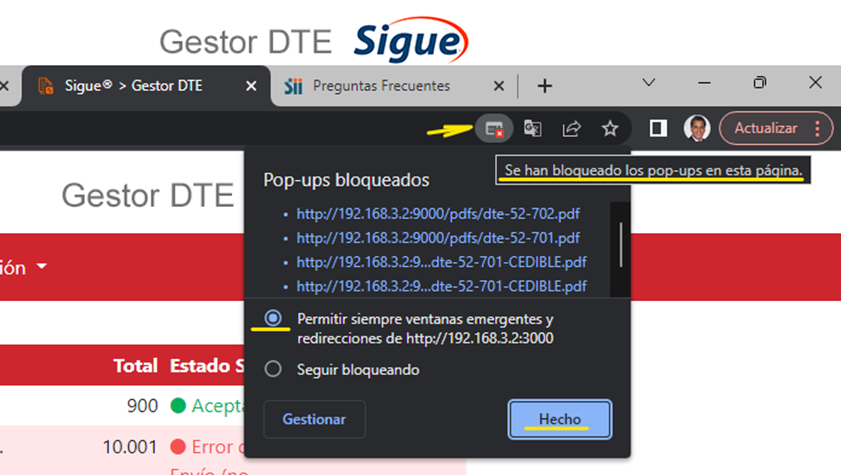

Anular Folios
Desde el Menú Principal, la opción Folios > Anular Folios, da acceso a dicha herramienta.
Como lo avisa el sistema, para anular folios es necesario que estos estén en la sucursal de reserva y, por lo tanto, que estén desocupados.
Para anular un folio o lote de folios, solo especifique el tipo, el folio inicial y el folio final, que puede ser el mismo.
El Gestor DTE avisa cuando la orden de anulación se ha concretado. Siempre es conveniente verificar que todo ha resultado bien.
Si anula documentos en el Gestor DTE, porque los folios no serán ocupados, recuerde anularlos también en el ERPe y en el sitio web del organismo fiscalizador, a fin de que la información se complete satisfactoriamente según la normativa legal y el funcionamiento interno de la empresa.
Configuración General
Desde el menú principal, elegir Administración > Configuración General, para tener acceso a la configuración del Gestor DTE.
El Administrador del Sistema debe tener especial cuidado con cualquier cambio que haga en esta configuración, y en cualquier otra, pues afectan directamente el funcionamiento del Gestor DTE.
Máxima Duración CAF
El organismo fiscalizador en Chile tiene una validación que actualmente consiste en generar un rechazo para DTE emitidos que tengan código de autorización de folios (CAF) mayor a 180 días. La finalidad es que el contribuyente posea una mejor gestión de sus folios, esto implica que, si posee un alto stock de folios antiguos, los utilice a través de la emisión de documentos o los anule, y así finalmente obtener un nuevo rango de folios (CAF).
El Gestor DTE valida que los folios utilizados estén dentro del rango de días establecidos por este parámetro. También cuenta con recursos para enviar alertas por correo e informar en el home sobre próximos vencimientos.
Detalles o Productos por Página
La cantidad de filas o registros que se muestran en cada página de los navegadores del Gestor DTE
Ruta DTE-Files
Donde se guardan los DTE, acceso con los permisos correspondientes.
Ruta PDFs
Ruta física relativa a la ubicación del Gestor DTE, donde este debe guardar los archivos PDF generados.
El ERPe, por cada sucursal, permite definir esta ruta en forma propia para buscar los PDF.
Rut, Fecha y Número de Resolución del Organismo Fiscalizador
El Rut, la Fecha y el Número de Resolución del organismo fiscalizador con el que autoriza a la empresa para su ambiente de certificación (pruebas) o de producción (contribuyente electrónico autorizado).
Lo usual es que, durante la etapa o ambiente de Certificación, el número de resolución sea cero y la fecha corresponde al día en que se realizó la postulación ante el organismo fiscalizador.
Esa información puede consultarla el representante legal en los datos de la empresa en el menú de DTE del sitio web del organismo fiscalizador.
Rut Empresa
Rut de la empresa, sin puntos, con guion medio y dígito verificador. Debe ser exacto pues es utilizado para identificar al emisor frente al organismo fiscalizador.
Datos propios de la empresa
Necesarios para su identificación y aplicación o para su interacción con el organismo fiscalizador.
Dirección API Firma Propia, y Firma LibreDTE
El Gestor DTE cuenta con dos recursos para generar las firmas y otras acciones.
Propio
Con recursos de desarrollo propio en Java, hace todo lo necesario, como firmar los DTE emitidos y los envíos, construir los XML y PDF, hacer los envíos al organismo fiscalizador, consultar sus respuestas y los estados de los documentos, enviar los DTE emitidos a los contribuyentes, verificar y procesar sus respuestas, enviar las respuestas de la empresa a sus emisores electrónicos y otros.
LibreDTE
Siendo LibreDTE un proyecto masivo de distribución libre para facturación electrónica en Chile, hemos querido tener la opción de utilizarlo cuando por alguna circunstancia externa pudiera ser conveniente. Si en la configuración se especifica que use este recurso, el Gestor lo aplica solo para la interacción con el organismo fiscalizador, manteniendo todo lo demás, ya enumerado, en manos del recurso de desarrollo propio.
Notificar Slack y Canal Slack
Slack es una aplicación de mensajería para empresas desarrollada por Slack Technologies. En Zenitx Informática usamos este producto como parte de las herramientas profesionales.
Hemos incorporado en el Gestor DTE la posibilidad de notificar a nuestro equipo por medio de mensajes enviados a un canal definido en Slack, cuando ocurran ciertas situaciones que requieren nuestro servicio o atención.
Las empresas que usan nuestro producto de facturación electrónica pueden optar que esas notificaciones le lleguen a su propio equipo informático, asignando lo que corresponda si usan Slack. También pueden definir que no ocurra dejando vacíos estos datos.
Según esté configurado, el envío de emails ante diferentes situaciones y a quienes deben ser enviados, es completamente independiente de esto.
Central
Actuará como Central cuando esté marcada como tal, es decir, tenga puesto el ticket en ‘¿Es Central de Envío?’.
En la empresa solo una sucursal debe ser Central además de sucursal. Lo regular es que sea aquella donde se cuenta con un mejor servidor y/o mejor acceso a Internet.
En caso de tener una sola sucursal o casa matriz, o si usa un servidor centralizado (local o en la nube), este equipo será la Central además de ser su sucursal.
Sistema en Producción
Si está marcado que No, significa que aún no está en Producción sino en ambiente de Certificación ante el organismo fiscalizador. Durante esta etapa los envíos al organismo que pretenden ser parte del set de pruebas, tienen ciertas condiciones exigidas por ley, por lo que solo debe incluir el ticket cuando efectivamente pase al ambiente de Producción.
En los parámetros generales del ERPe también existe un dato para indicar si está en ambiente de Certificación o de Producción.
En ambiente de Certificación, antes de grabar un DTE, el Módulo DTE pide el CASO correspondiente del set de pruebas del organismo fiscalizador, si lo indica lo pasa en los argumentos del documento al Gestor DTE, si no, lo ignora y obviamente el DTE no debería ser parte de un set formal de pruebas.
Si cierra el diálogo o cancela, el DTE no es grabado y permanece disponible para volver a intentarlo. Si especifica el caso, será impreso junto a los DTE Referenciados en el PDF.
Tiempo Integración Central
Cada cuántos segundos la Central lee los nuevos documentos de las sucursales y los centraliza o reúne.
Este tiempo también define cada cuántos segundos los documentos marcados para interacción inmediata son enviados al SII y a los receptores electrónicos.
Horas de Envío en Diferido
Tres horas diferentes del día en que los tipos de documentos que indican tiempo de interacción Diferido serán procesados para su interacción con el organismo fiscalizador y terceros.
La idea es intentar que sean horarios adecuados para que todos los documentos del día sean procesados dentro del mismo día y aprovechar de ejecutar la operación en horarios de menos movimiento.
Email Alertas
Email al cual se envían las Alertas de Folios que genera la Central. Estos emails indican como remitente u origen el email de Contacto.
Contacto
Nombre, teléfono y correo electrónico de la persona o funcionario de contacto para los contribuyentes.
Sugerimos que este email no sea el de intercambio entre contribuyentes, ni obviamente el de contacto con el organismo fiscalizador, que deberían ser exclusivos. Podría ser uno genérico relacionado, tal como ‘facturacion@…’, ya que figura como email de origen al enviar las representaciones impresas (PDF) a los contribuyentes.
También figura como el email de origen de las Alertas de Folios enviadas por el Gestor DTE.
Sucursal Reserva Folios
Es necesario indicar cuál es la sucursal de Reserva de folios para un funcionamiento adecuado.
Formato Email
Sencillo editor para definir el asunto y el cuerpo de los emails que el Gestor DTE genera:
- Envío de representación impresa de DTE (PDF) a contribuyentes en general
- Envío de DTE en formato legal (XML) a contribuyentes electrónicos
- Envío de Respuestas a Contribuyentes (XML) electrónicos (por envío recibido o DTE recibido)
Sucursal
Actuará como Sucursal cuando esté marcada como tal, es decir, tenga puesto el ticket en ‘¿Es Sucursal?’.
En la empresa cada sucursal debe estar marcada como tal.
Tiempo Integración Documentos
Cada cuántos segundos la unidad de Sucursal del Gestor DTE vigila la tabla de integración del ERPe para procesar los documentos nuevos o modificados, para la generación de folios y envío de representación gráfica (PDF) a la impresora.
En teoría este tiempo debe ser mínimo para lograr que la aprobación del documento a nivel local y su impresión sea de inmediato. 3 segundos puede ser apropiado.
Código de Sucursal en el ERP
El código que esta sucursal tiene en el ERPe, su finalidad es que la Central lo utilice cuando se comunica para sus procesos.




